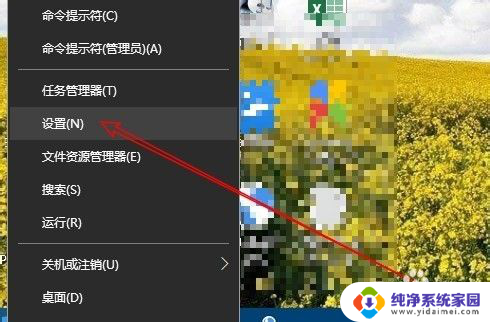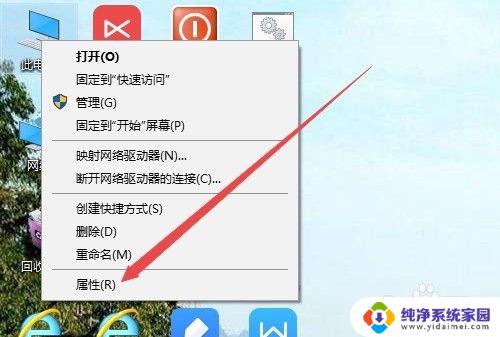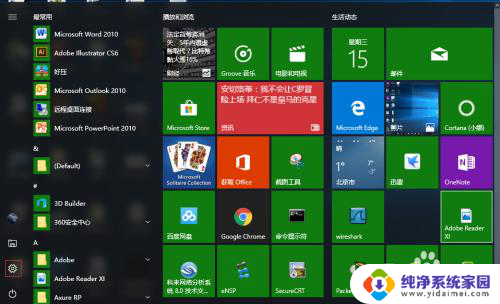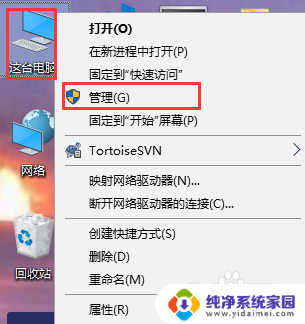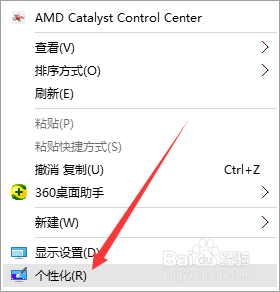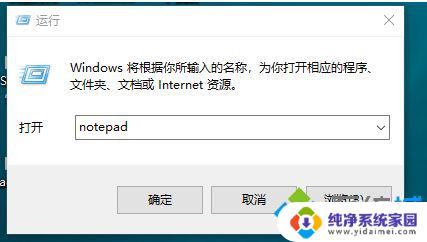win10改计算机名称 win10如何设置计算机名
win10改计算机名称,Win10是如今最常用的操作系统之一,在使用过程中可能会遇到更改计算机名称的需求,计算机名称是用于标识网络上的设备,是一些网络功能的必要组成部分。如果您的Win10电脑在网络上的名称不太合适或者需要更改,那么接下来的方法可以帮助您完成这个操作。下面我们就来简单谈一下Win10如何设置计算机名。
具体步骤:
1.点击win10主界面左下角的win键,进入软件排列的菜单(其实该菜单的功能就相当于win7的开始栏)。可以看到,最左侧有一个设置按钮。
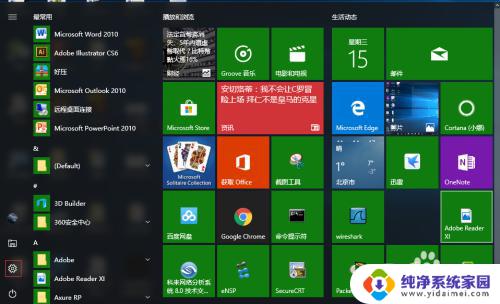
2.点击设置按钮,进入windows设置的主界面。该界面有九大项windows的设置,包含win10系统基本设置的方方面面。
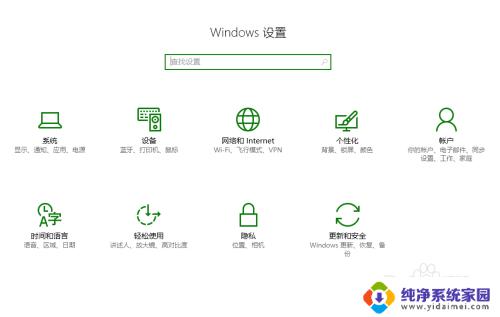
3.再点击系统设置,进入系统设置主界面。下拉左边的滚动条,可以发现最下面有一个“关于”的选项。
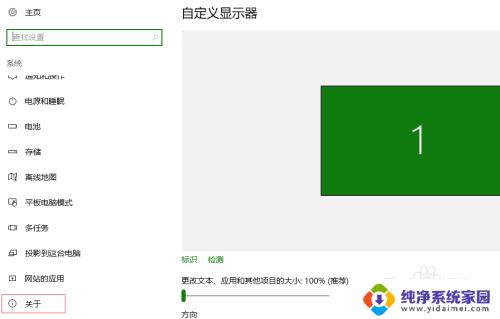
4.点击进入“关于”界面,里面有一个“重命名电脑”的选项。双击该选项,就会弹出一个“重命名你的电脑”的对话框。在该对话框中,输入新的电脑名即可。然后重启电脑,更改成功。
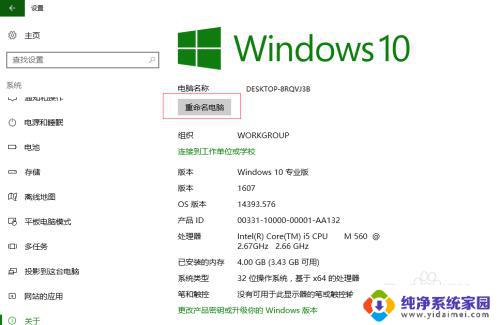
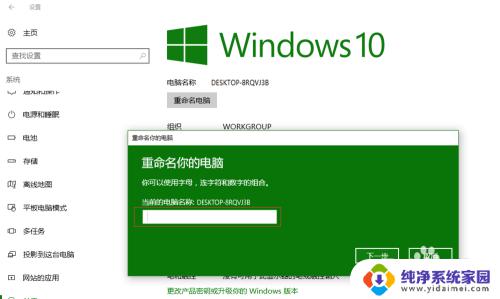
以上是关于如何更改Windows 10计算机名称的全部内容,如果您遇到了同样的问题,按照我的方法来解决它吧。